電腦重新裝win10系統怎麼裝詳細教學
windows 安裝
作業系統安裝
重裝教學
電腦出現問題是再正常不過的了,出現了系統的問題就需要重裝系統,那麼電腦重新裝系統怎麼裝呢?這個問題對於系統小白來講可能是一個比較困難的事情,不過不用擔心,其實電腦怎麼安裝win10系統是一個很簡單就可以解決的問題,下面我們來看看win10系統安裝教學。
1、搜尋下載並開啟小白三步驟裝置版軟體,預設會推薦我們安裝 Windows 10,點選立即重裝。提醒,重裝建議退出安全軟體。
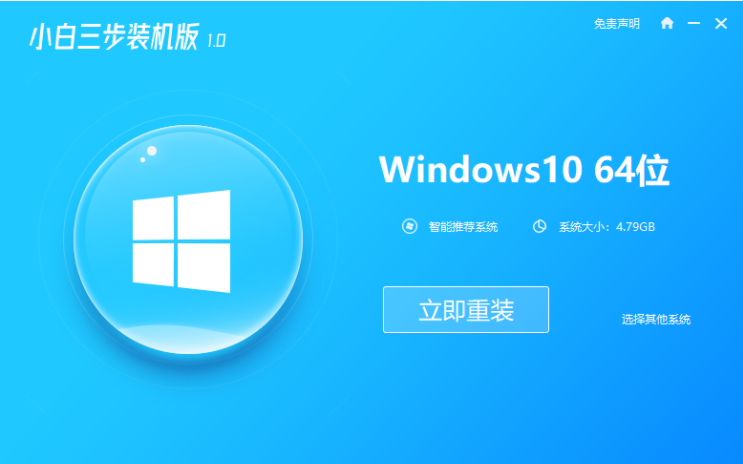
2、接下來軟體直接就下載系統,下載完成後會自動幫助我們部署目前下載的系統。
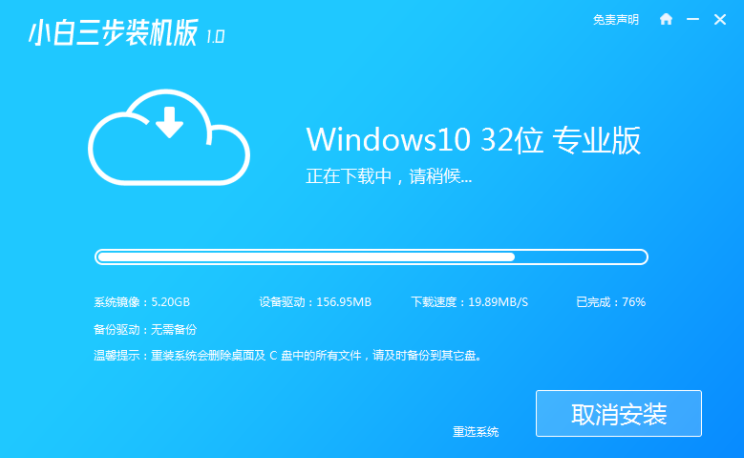
3、部署完成後會提示我們重新啟動電腦,選擇立即重新啟動。
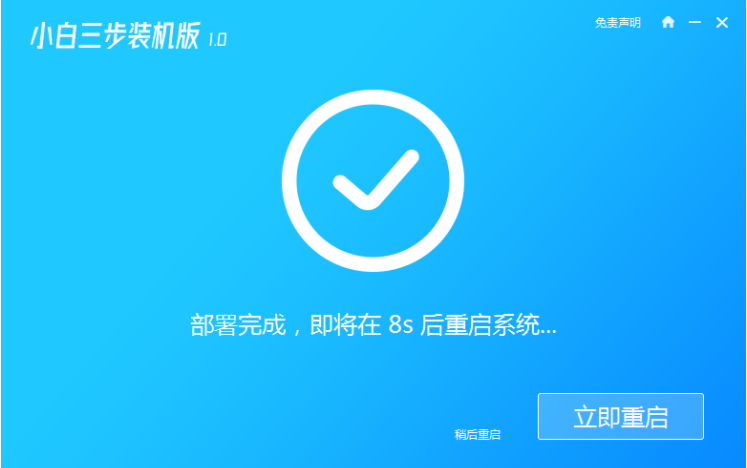
4、重新啟動後選擇 XiaoBai PE-MSDN Online Install Mode,然後回車進入 Windows PE 系統。
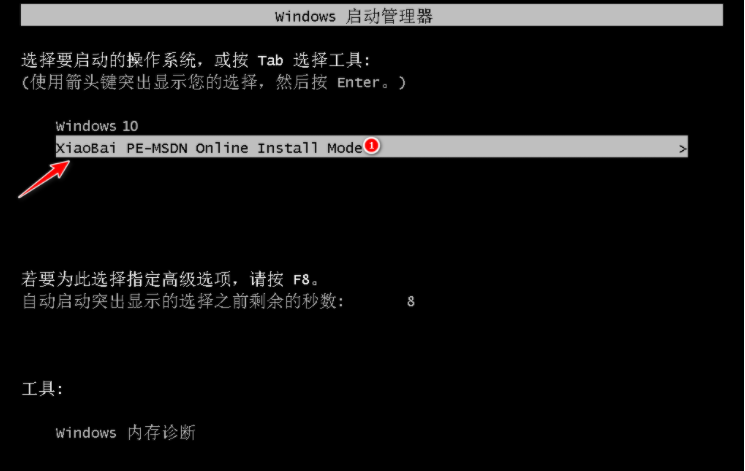
5、在 PE 系統中,軟體會自動幫我們重裝,重新安裝後直接重新啟動電腦。
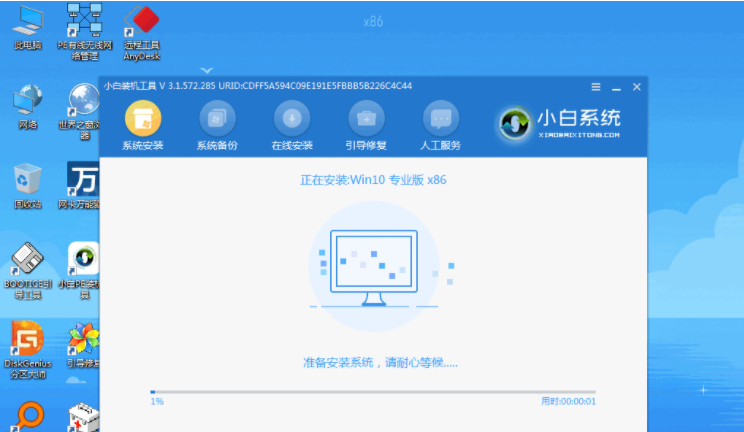
6、選擇 Windows 10 系統進入,進入系統後重裝系統就完成了。
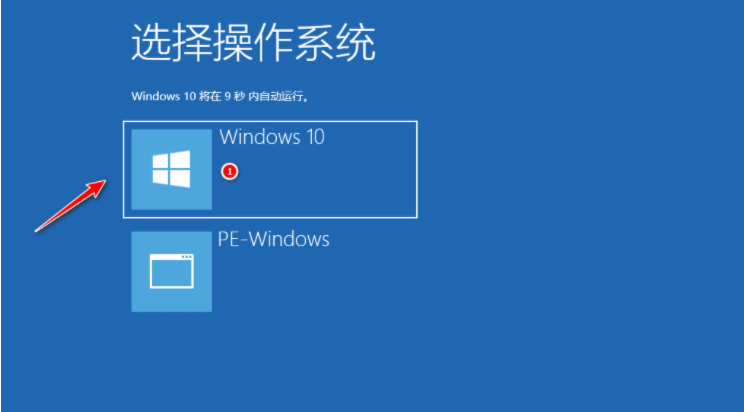
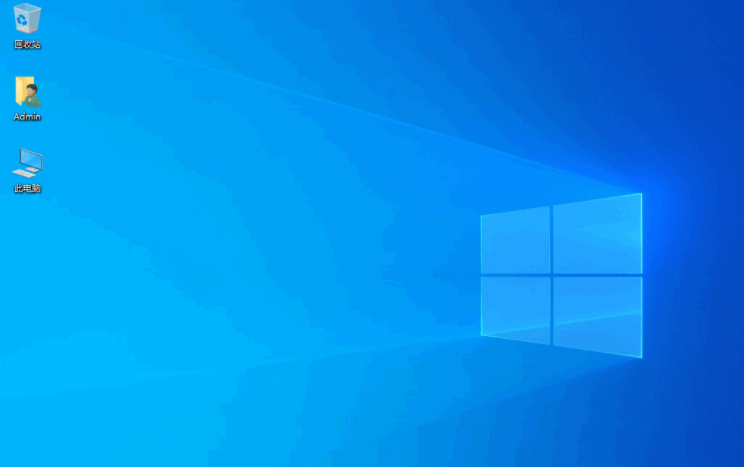
以上就是小編帶來的電腦重新裝win10系統怎麼裝詳細教學的全部內容,希望可以幫忙。
以上是電腦重新裝win10系統怎麼裝詳細教學的詳細內容。更多資訊請關注PHP中文網其他相關文章!
本網站聲明
本文內容由網友自願投稿,版權歸原作者所有。本站不承擔相應的法律責任。如發現涉嫌抄襲或侵權的內容,請聯絡admin@php.cn

熱AI工具

Undresser.AI Undress
人工智慧驅動的應用程序,用於創建逼真的裸體照片

AI Clothes Remover
用於從照片中去除衣服的線上人工智慧工具。

Undress AI Tool
免費脫衣圖片

Clothoff.io
AI脫衣器

Video Face Swap
使用我們完全免費的人工智慧換臉工具,輕鬆在任何影片中換臉!

熱門文章
刺客信條陰影:貝殼謎語解決方案
1 個月前
By DDD
Windows 11 KB5054979中的新功能以及如何解決更新問題
3 週前
By DDD
在哪裡可以找到原子中的起重機控制鑰匙卡
1 個月前
By DDD
如何修復KB5055523無法在Windows 11中安裝?
2 週前
By DDD
Inzoi:如何申請學校和大學
3 週前
By DDD

熱工具

記事本++7.3.1
好用且免費的程式碼編輯器

SublimeText3漢化版
中文版,非常好用

禪工作室 13.0.1
強大的PHP整合開發環境

Dreamweaver CS6
視覺化網頁開發工具

SublimeText3 Mac版
神級程式碼編輯軟體(SublimeText3)




